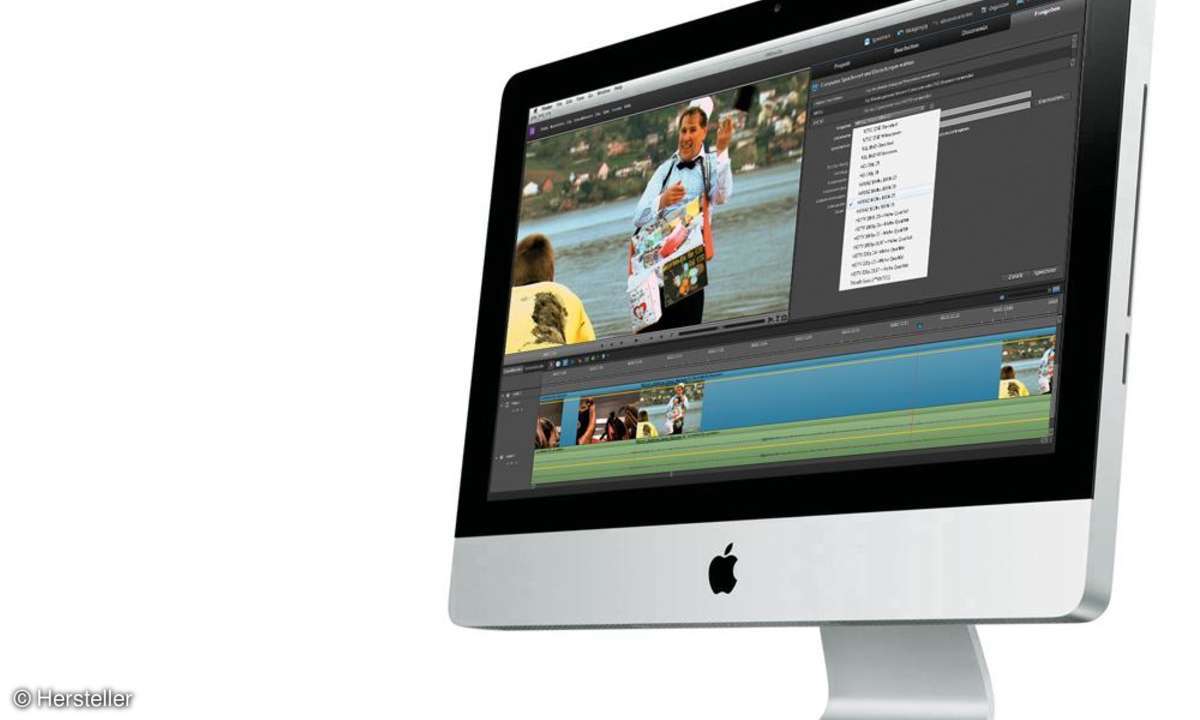Fotopraxis
Videos nachbearbeiten - Produkte für Videoschnitt
Videos zeichnet inzwischen nahezu jede Fotokamera auf - teils sogar mit mehr kreativem Spielraum als der klassische Camcorder. Doch der Film entsteht erst in der Nachbearbeitung. Wie's geht, zeigt dieser Beitrag.
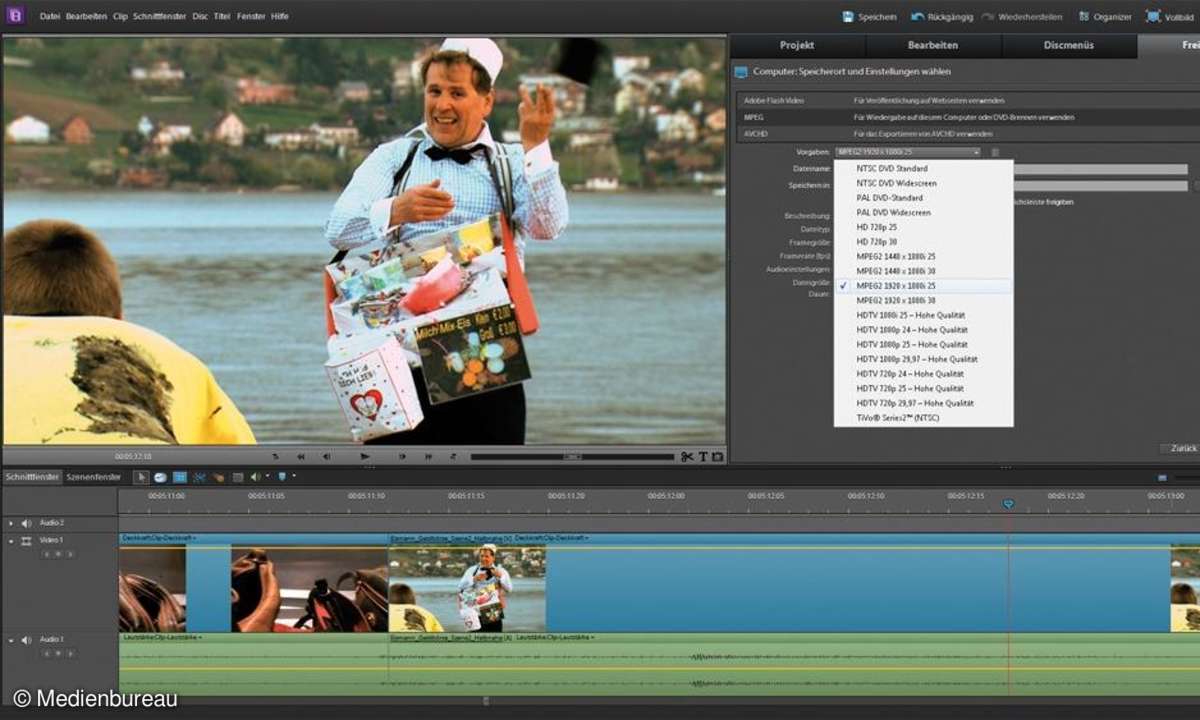
Noch nie gab es so viele Videokameras wie heute. Doch die einzelnen Aufnahmen machen noch keinen Film. Einzelne Clips sind allenfalls etwas für Pleiten, Pech und Pannen. Oder aber als kleiner Teaser in einer Diashow. Doch wer eine Geschichte erzählen will, muss die einzelnen Aufnahmen zu Szenen zusammenführen und damit einen Film formen. Der Videoschnitt gilt dabei als kompliziert und langwierig - doch ganz so problematisch wie ihr Ruf ist die Nachbearbeitung gar nicht. Immer vorausgesetzt, man hat das richtige Schnittwerkzeug und die passende Rechnerbasis.
Computer: Apple
Hier kommt Hard- und Software aus einer Hand, denn jeder neue Mac bringt "iLife" mit, ein Software-Paket, in dem das Schnittprogramm "iMovie" steckt. Die Software ist für Einsteiger konzipiert und lässt sich ohne Frage leicht bedienen. Sie führt aber entsprechend schnell an die Grenzen des Machbaren, wobei die aktuelle Version inzwischen die Ansprüche von Gelegenheits-Cuttern befriedigen kann.
Dabei konvertiert die Software nach wie vor das Material, so dass auch leistungsschwächere Systeme HD-Videos bearbeiten können. Mit dem neuen "Final Cut Pro X" bietet Apple nun den passenden Anschluss für Aufsteiger, die mehr Gestaltungsspielraum wollen. Die Oberfläche erlaubt einen nahtlosen Übergang und hat nichts mehr mit der eigentlichen Profisoftware "Final Cut" zu tun. Doch weiterhin gilt, wie übrigens auch bei Adobes Schnitt-Software Premiere Elements: Der Rechner muss aus der gehobenen Leistungsklasse stammen, das gilt für Mac wie auch Windows-PC.
Computer: Windows-PC
Mit einer verbindlichen Empfehlung in Sachen PC halten sich leider alle Hersteller zurück - schließlich soll ihre Software die Hürden für den Einstieg möglichst niedrig halten. Die angegebene Minimalkonfiguration reicht allenfalls aus, um DV-Videos in der alten SD-Auflösung zu bearbeiten. Schon modernere SD-Cams mit MPEG-2- oder H.264-Videodateien auf der Speicherkarte fordern höhere Leistung. Selbst die auf der Packung abgedruckte "empfohlene Konfiguration" für AVCHD-Bearbeitung ist bei keinem Hersteller realistisch.
Als Richtwerte empfehlen wir für die native, sprich direkte AVCHD-Bearbeitung ohne vorherige Umwandlung mindestens vier Prozessorkerne und 4 bis 6 Gigabyte Arbeitsspeicher sowie ein 64-Bit-Betriebssystem. Bei Notebooks sollte der Cutter auf eine Grafikkarte achten, die einen eigenen Grafikkartenspeicher mitbringt. Dieser separate, eigene Speicher ist idealerweise 512 MB oder größer. Empfehlung: Testversion aus dem Internet herunterladen und installieren. So können Sie feststellen, ob Sie mit dem Bedienungskonzept klarkommen und ob die Software zu Ihrer Hardware passt.
Software: Apple iLife/iMovie 11
Apple hat sein Einsteiger-Schnittprogramm deutlich aufgebohrt und liefert nun nicht mehr nur ein Storyboard, sondern auch eine Zeitleistenansicht. Die Zeitleiste zeigt Tonkurven samt Lautstärkeregelung, so dass Ein- und Ausblendung direkt per Tonkurve klappen. Die Import-Funktion wird dem Komfortanspruch von Apple aber nur teilweise gerecht. Lädt der Cutter sein Rohmaterial direkt von der Speicherkarte mit der dort vorgegebenen Dateistruktur in die Software, geht der Import von AVCHD-Dateien einwandfrei vonstatten.
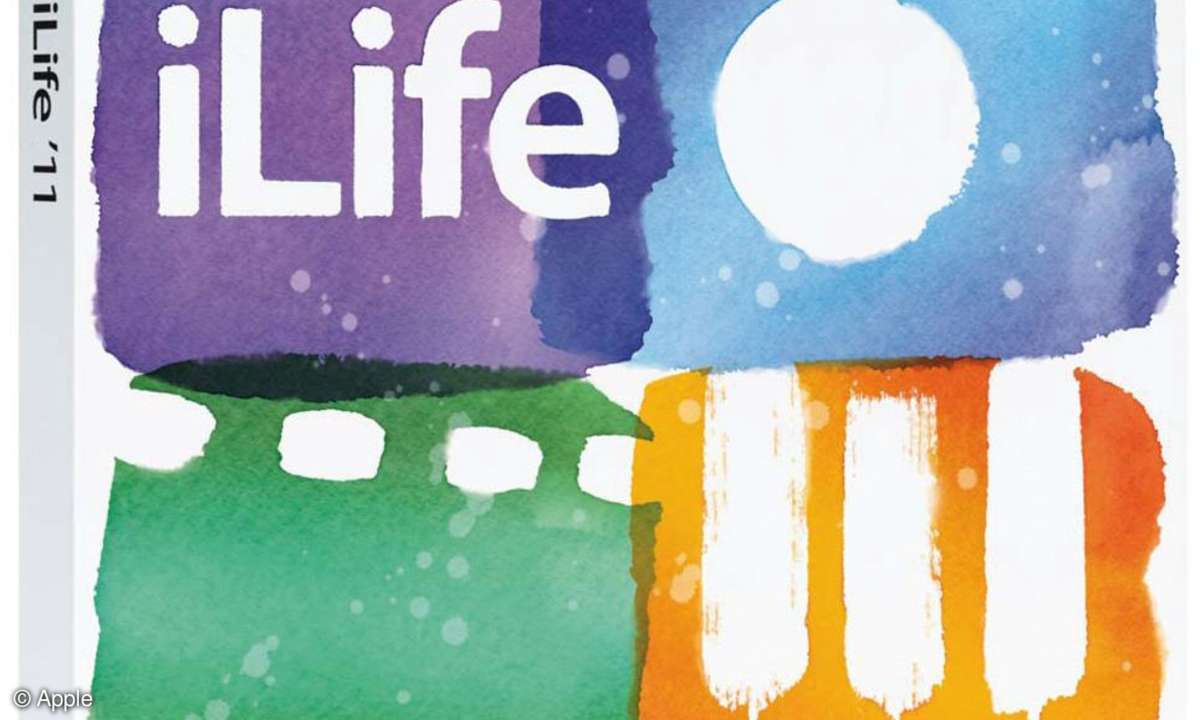
Liegen die Videoschnipsel aber bereits in Form von m2t-Files auf der Festplatte, hat der Schnittkünstler keine Chance mehr, diese einzulesen. Außerdem wandelt die Software das Videomaterial beim Import noch immer ins MOV-Format (QuickTime), was bei einer entsprechenden Datei-menge reichlich Zeit in Anspruch nimmt. Apple legt nun eine ausreichende Zahl an Blenden- sowie diverse Korrektur- und Verfremdungsfilter bei. Die Trailerproduktion unterstützen neuerdings nützliche Assistenten.
Ratgeber Web-Apps: Fotos online bearbeiten
Es gibt einen Equalizer, eine Rauschunterdrückung für Störgeräusche sowie Effektfilter. Auf Wunsch spricht der Cutter eigene Kommentare ein. iMovie 11 gibt alle gängigen Videoformate aus. Fürs Authoring zeichnet "iDVD" verantwortlich. iMovie 11 kann nahezu jedes der bekannten Videopor-tale - und dank Vorlagen - auch viele Mobilgeräte befüllen.
Software: Magix Video easy 3 HD

Der Videoimport mit Magix Video easy 3 HD klappt schnell und selbst erklärend. Zur Videobearbeitung legt man maximal eines der 19 Filter, wie etwa Vignette oder Schwarzweiß-Effekt, auf das Video; kommt ein weiterer Effekt hinzu, überschreibt dieser den ersten. Dafür kann der Cutter aber Clip-Eigenschaften wie Helligkeit, Kontrast, Sättigung, Geschwindigkeit und Farbe über Schieberegler bestimmen. Zur Kontrolle dient das große Vorschaufenster. Mit knapp 30 Blenden lässt Magix dem Schnitteinsteiger etwas mehr Spielraum als mit den Filtern.

Der Cutter kann jetzt seine Videos nicht nur auf YouTube, sondern auch direkt auf Facebook hochladen. Qualitätsvorlagen wählt er zwischen "klein", "SD", "HD" und "Full HD 1080i". Auch für mobile Endgeräte wie iPhones oder Android-Geräte gibt es eine direkte Export-Funktion. Dank der intuitiven Bedienung ist Magix Video easy 3 HD eines der am einfachsten zu bedienenden Videoschnitt-Programme und eignet sich deshalb sehr gut für Neulinge, die ihre Aufnahmen schnell in einen fertigen Film umwandeln möchten.
Software: Adobe Premiere Elements 10
Adobe liefert passend zu Photoshop Elements das Schnittprogramm Premiere Elements. Dabei setzt der Hersteller wie beim Bildbearbeitungprogramm für Dateiimport und -organisation auf den "Organizer". Er spielt Videoclips nach einem Doppelklick ab. Im Organizer kann man nach der Verschlagwortung Fotos und Videos in Sammlungen zusammenfassen und diese dann direkt an ein Projekt weiterreichen.
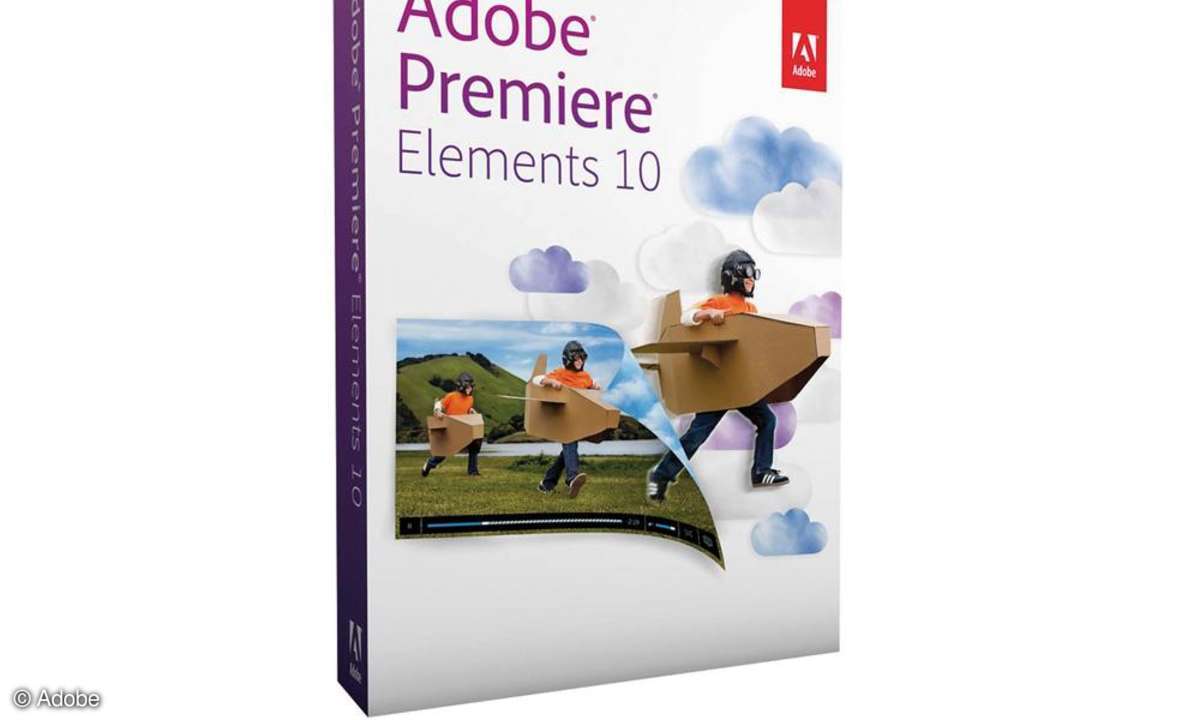
Die Timeline in Premiere nimmt die untere Hälfte der Arbeitsfläche ein. In bester Qualität ruckelt die Vorschau schon bei einem aufwändigeren Filmtrick. Dann muss der Cutter das Projekt für eine ruckelfreie Wiedergabe berechnen. Beim Erstellen eines "Instant Movie" (eines automatisch geschnittenen Films mit Hilfe einer Vorlage) rät Premiere Elements von vornherein zu einer Berechnung.
Ratgeber Photoshop: So arbeiten Sie mit Smart-Objekten
Neu und gut ist das Schwenk- und Zoom-Werkzeug, mit dem man über Fotos fahren kann. Bedauerlich ist, dass keine Vorlagen für 50p-Material in Full HD (1920 x 1080 Pixel) vorgesehen sind. Lediglich die Ausgabe in MTS und MP4 mit "720p 50/60" stellt Premiere Elements 10 bereit. Ansonsten sind das Authoring auf DVD, AVCHD-DVD und Blu-ray sowie das Hochladen auf Videoportale möglich. Letzteres sogar mit einzelnen Clips direkt aus dem Organizer.
Software: CyberLink PowerDirector
Bei CyberLink gelangt der Cutter nach dem Programmstart nicht direkt auf die Arbeitsfläche: Ein kleiner Dialog bietet die Auswahl, eine Diashow zu erstellen, den Film anhand von 27 Gestaltungsvorlagen automatisch zu schneiden oder doch selbst Hand anzulegen. Der Import des Videomaterials funktioniert schnell, auch mit AVCHD-Material.

Der "richtige" Videoschnitt passiert beim PowerDirector 10 auf der Timeline. Diese bewegt sich mit hochauflösendem Videomaterial angenehm flüssig, die Schnittarbeit geht gut von der Hand. Die Spurhöhen kann man für bessere Erkennbarkeit vergrößern, wenn auch nicht ganz so weit, wie es etwa Premiere Elements 10 erlaubt. Die neue Musiktakt-Erkennung funktioniert gut und hilft beim passgenauen Schneiden nach einem Musikstück.
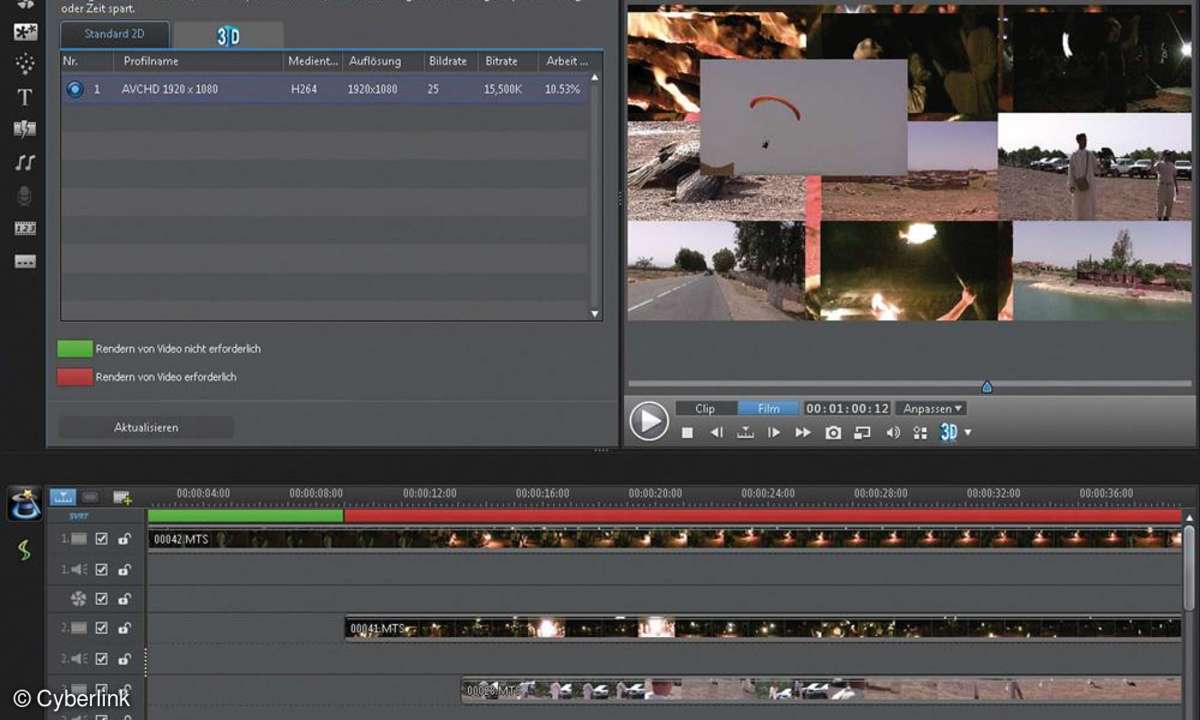
Wirklich überraschend ist die enorme Leistung des PowerDirector, denn auf unserem Testsystem zeigte CyberLinks Schnittsoftware mit höchster Vorschau-qualität zehn flüssige AVCHD-Spuren. Bei der Filmmenü-Erstellung lässt CyberLink dem Cutter wieder jegliche Freiheiten.
Für Ungeduldige gibt es aber auch zwölf Menüvorlagen, zwei davon 3D-fähig. Zudem klappt der inzwischen übliche Upload auf die gängigen Videoportale.
Nächste passende Artikel
Weiter zur StartseiteGutscheine
-
Nike
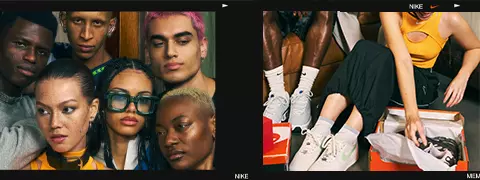
 NIKE Rabattcode: 25% auf Vollpreisprodukte sparen
Zum Gutschein
bis 03.05.2024+ bis zu 2,0% Cashback
NIKE Rabattcode: 25% auf Vollpreisprodukte sparen
Zum Gutschein
bis 03.05.2024+ bis zu 2,0% Cashback -
HelloFresh

 Bis zu 120€ HelloFresh Gutschein + gratis Versand für die 1. Box
Zum Gutschein
bis 31.08.2024+ bis zu 4,00€ Cashback
Bis zu 120€ HelloFresh Gutschein + gratis Versand für die 1. Box
Zum Gutschein
bis 31.08.2024+ bis zu 4,00€ Cashback -
eufy

 Spare jetzt 18% auf ALLES mit dem eufy Rabattcode
Zum Gutschein
bis 05.05.2024+ bis zu 6,0% Cashback(statt
Spare jetzt 18% auf ALLES mit dem eufy Rabattcode
Zum Gutschein
bis 05.05.2024+ bis zu 6,0% Cashback(statt40,0€) -
Ecco Verde

 Ecco Verde Angebot: Spare 7% in der Gesichtspflege-Kategorie!
Zum Gutschein
bis 05.05.2024+ bis zu 5,0% Cashback(statt
Ecco Verde Angebot: Spare 7% in der Gesichtspflege-Kategorie!
Zum Gutschein
bis 05.05.2024+ bis zu 5,0% Cashback(statt25,0€) -
Lieferando

 Sichere Dir 3€ Rabatt bei Lieferando
Zum Gutschein
bis 09.05.2024+ bis zu 1,5% Cashback
Sichere Dir 3€ Rabatt bei Lieferando
Zum Gutschein
bis 09.05.2024+ bis zu 1,5% Cashback -
SKL Glöckle Lotterie

 Glöckle Angebot: EURO-JOKER einen Monat kostenlos testen!
Zum Gutschein
bis 30.09.2024
Glöckle Angebot: EURO-JOKER einen Monat kostenlos testen!
Zum Gutschein
bis 30.09.2024